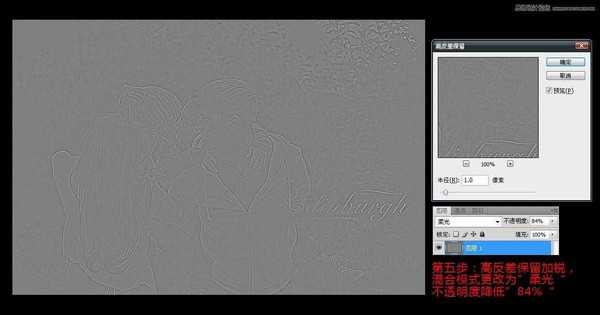本教程主要使用Photoshop调出外景欧美全家福人像甜美朦胧的暖色效果,整体的颜色非常的甜美漂亮,喜欢的朋友一起来学习吧。
效果图:
原片:
第一步:先把曝光值给调整一下,适当的把灰度降低。
第二步:添加一个纯色图层,将其混合模式更改为"滤色",不透明度降低“13%” 添加这个图层可以把图片上一些杂色给过滤掉,让整个照片环境和人物及肤色色彩比较和谐自然一点
第三步:调整曲线,
调整出我们想要的色彩 用曲线调色调出来的照片会比较自然和谐,整体画面的融合性更好。
第四步:浅变映射
以上步骤完成以后,照片上的色彩会“浮”在画面表层,通过映射混合模式的改变,照片的色彩更加融入画面。色彩更加真实。
第五步:高反差锐化
这一步就是一个加锐的步骤,让画面的质感更加强烈。
最后用PS里面的“加深减淡”适当的在照片上擦拭,让画面的层次感和视觉感更强一点。
完成最终效果
教程结束,以上就是Photoshop调出外景欧美全家福人像甜美朦胧的暖色效果教程,希望对大家有所帮助!
标签:
Photoshop,欧美,全家福
免责声明:本站文章均来自网站采集或用户投稿,网站不提供任何软件下载或自行开发的软件!
如有用户或公司发现本站内容信息存在侵权行为,请邮件告知! 858582#qq.com
暂无“Photoshop调出外景欧美全家福人像甜美朦胧的暖色效果”评论...
稳了!魔兽国服回归的3条重磅消息!官宣时间再确认!
昨天有一位朋友在大神群里分享,自己亚服账号被封号之后居然弹出了国服的封号信息对话框。
这里面让他访问的是一个国服的战网网址,com.cn和后面的zh都非常明白地表明这就是国服战网。
而他在复制这个网址并且进行登录之后,确实是网易的网址,也就是我们熟悉的停服之后国服发布的暴雪游戏产品运营到期开放退款的说明。这是一件比较奇怪的事情,因为以前都没有出现这样的情况,现在突然提示跳转到国服战网的网址,是不是说明了简体中文客户端已经开始进行更新了呢?
更新动态
2025年12月23日
2025年12月23日
- 小骆驼-《草原狼2(蓝光CD)》[原抓WAV+CUE]
- 群星《欢迎来到我身边 电影原声专辑》[320K/MP3][105.02MB]
- 群星《欢迎来到我身边 电影原声专辑》[FLAC/分轨][480.9MB]
- 雷婷《梦里蓝天HQⅡ》 2023头版限量编号低速原抓[WAV+CUE][463M]
- 群星《2024好听新歌42》AI调整音效【WAV分轨】
- 王思雨-《思念陪着鸿雁飞》WAV
- 王思雨《喜马拉雅HQ》头版限量编号[WAV+CUE]
- 李健《无时无刻》[WAV+CUE][590M]
- 陈奕迅《酝酿》[WAV分轨][502M]
- 卓依婷《化蝶》2CD[WAV+CUE][1.1G]
- 群星《吉他王(黑胶CD)》[WAV+CUE]
- 齐秦《穿乐(穿越)》[WAV+CUE]
- 发烧珍品《数位CD音响测试-动向效果(九)》【WAV+CUE】
- 邝美云《邝美云精装歌集》[DSF][1.6G]
- 吕方《爱一回伤一回》[WAV+CUE][454M]